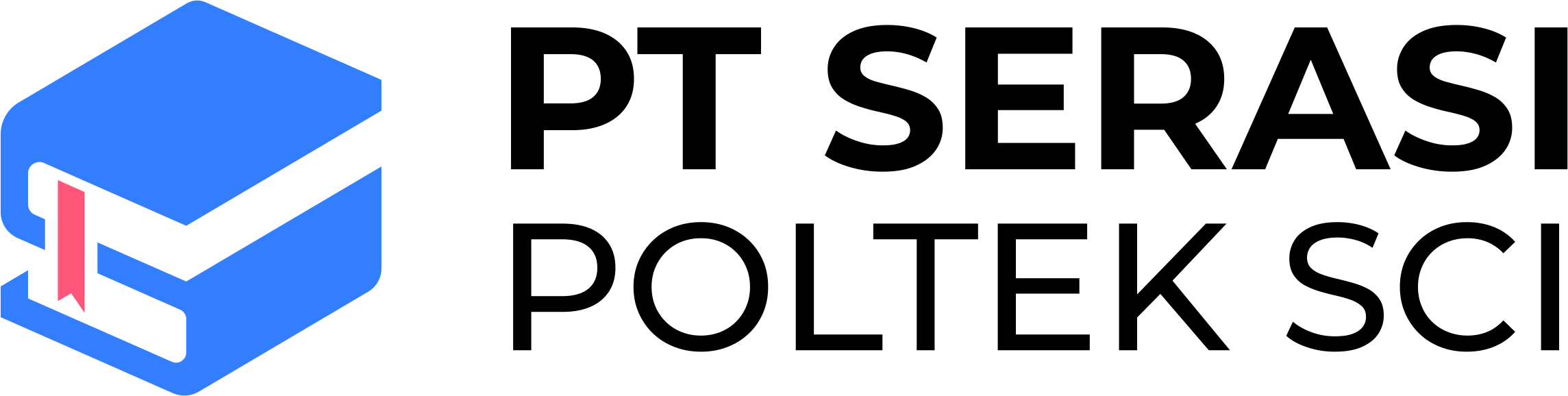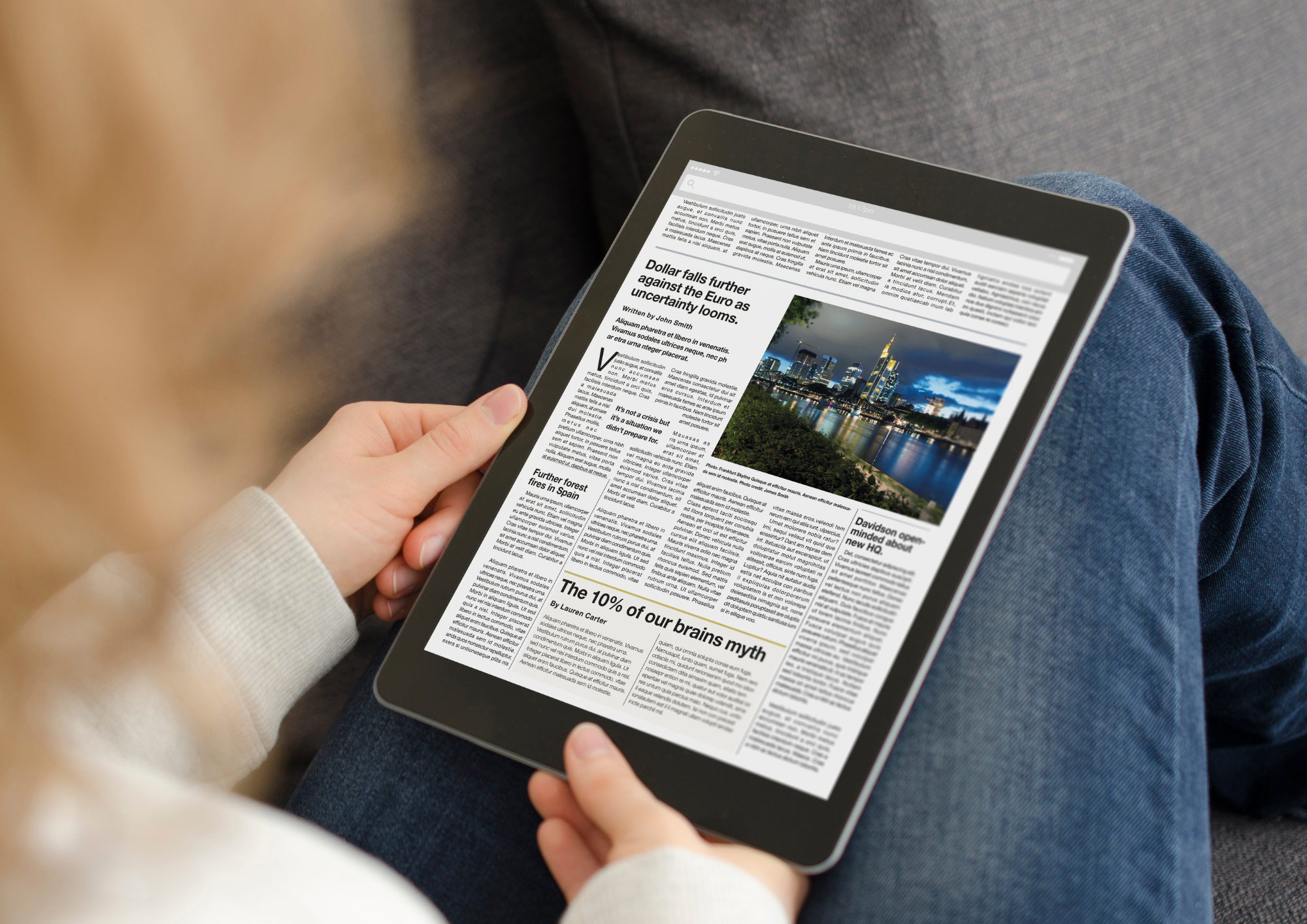
Bagaimana Menggunakan Zotero untuk Manajemen Referensi?

Kalau kamu sering berkutat dengan tugas akhir, skripsi, jurnal ilmiah, atau bahkan artikel untuk publikasi, pasti pernah merasakan ribetnya mengatur referensi. Capek, kan, kalau harus bolak-balik menyesuaikan gaya sitasi, nyari ulang sumber, atau lupa naruh file PDF jurnal? Nah, inilah saatnya kamu kenalan dengan menggunakan Zotero untuk manajemen.
Zotero adalah salah satu software manajemen referensi yang bisa bantu kamu ngatur semua sumber rujukan dengan rapi, cepat, dan otomatis. Gak cuma itu, Zotero juga bisa langsung terintegrasi dengan Microsoft Word dan Google Docs. Jadi, kamu tinggal klik sana-sini untuk bikin daftar pustaka otomatis.
Nah, dalam artikel ini kita bakal kupas tuntas bagaimana menggunakan Zotero untuk manajemen referensi, mulai dari instalasi sampai penggunaan fitur-fitur canggihnya.
Apa Itu Zotero dan Kenapa Harus Pakai?
Zotero adalah software open-source yang dikembangkan oleh Center for History and New Media, George Mason University. Tujuannya? Bikin hidup para peneliti jadi lebih mudah saat harus mengelola referensi dari berbagai sumber—baik itu jurnal, artikel berita, buku, atau bahkan video YouTube.
Alasan kenapa banyak orang milih Zotero:
-
Gratis dan open-source
-
Bisa digunakan di Windows, Mac, dan Linux
-
Terintegrasi dengan browser dan word processor
-
Bisa menyimpan file PDF, catatan, dan metadata
-
Sinkronisasi cloud
Cara Menginstal Zotero dengan Mudah
Langkah awal dalam bagaimana menggunakan Zotero untuk manajemen referensi tentu aja adalah dengan memasangnya terlebih dahulu. Tenang, prosesnya simpel banget.
Langkah-langkah:
-
Kunjungi situs resmi Zotero di https://www.zotero.org
-
Klik tombol Download
-
Instal dua hal:
-
Zotero Desktop
-
Zotero Connector untuk browser (Chrome/Firefox/Edge)
-
-
Selesai instalasi, buka Zotero dan kamu siap mulai ngatur referensi!
Cara Menambahkan Referensi ke Zotero
Setelah Zotero siap, kamu bisa mulai menambahkan referensi ke dalam library. Ada beberapa cara untuk melakukannya:
A. Menggunakan Zotero Connector
Kamu bisa menambahkan referensi langsung dari browser. Saat buka artikel jurnal atau buku di web, klik ikon Zotero di toolbar browser.
Contoh:
Kamu lagi buka jurnal dari ScienceDirect, lalu klik ikon folder (Zotero) di kanan atas browser → pilih artikel yang ingin disimpan → otomatis masuk ke library Zotero.
B. Menambahkan Manual
Kalau kamu punya data referensi sendiri, kamu juga bisa input manual:
-
Klik ikon “+” di toolbar Zotero → pilih jenis item (misalnya: journal article, book, dsb) → isi metadata.
C. Impor File PDF
Zotero juga bisa deteksi metadata dari file PDF:
-
Drag-and-drop file PDF ke Zotero → klik kanan → “Retrieve Metadata for PDF”
Organisasi Referensi: Folder, Tag, dan Catatan
Zotero bikin kamu bisa lebih tertib dalam mengelola referensi.
-
Collections: Kamu bisa bikin folder per topik atau per proyek
-
Tags: Beri tag warna untuk item yang penting
-
Notes: Tulis catatan penting di setiap referensi, misalnya kutipan kunci atau pemikiran pribadi
Ini penting buat kamu yang risetnya panjang dan penuh rujukan.
Menggunakan Zotero di Microsoft Word atau Google Docs
Salah satu fitur unggulan Zotero adalah integrasinya dengan Word dan Google Docs.
Microsoft Word:
-
Setelah install Zotero, otomatis muncul tab “Zotero” di Word
-
Kamu bisa klik “Add/Edit Citation” untuk menyisipkan kutipan
-
Format sitasi bisa disesuaikan (APA, MLA, Chicago, dll)
Google Docs:
-
Buka Google Docs lewat browser
-
Klik menu “Zotero” → pilih “Add Citation”
-
Secara otomatis kutipan ditambahkan dan daftar pustaka bisa di-generate
Jadi, kamu gak perlu lagi ribet bikin referensi manual.
Sinkronisasi Akun dan Backup
Zotero memungkinkan kamu untuk sinkronisasi data antar perangkat. Caranya:
-
Buat akun di zotero.org
-
Di aplikasi Zotero, masuk ke “Edit” > “Preferences” > “Sync”
-
Masukkan akunmu dan aktifkan fitur sinkronisasi
Fitur ini penting banget supaya referensimu gak hilang walau laptop rusak atau ganti perangkat.
Ekspor dan Impor Referensi
Mau pindah ke software referensi lain atau sebaliknya? Zotero bisa bantu:
-
Klik kanan pada folder atau item → pilih Export Collection
-
Format bisa disesuaikan, misalnya BibTeX, RIS, CSL JSON
-
Kamu juga bisa import data dari Mendeley atau EndNote
Kolaborasi dengan Zotero Group Library
=Cara buatnya:
-
Masuk ke akun Zotero via web
-
Klik “Groups” > “Create New Group”
-
Tambahkan anggota
-
Semua anggota bisa menambah dan mengedit item di library bersama
Ini cocok banget buat proyek riset, tugas kelompok, atau penulisan artikel ilmiah kolaboratif.
Tips Tambahan Menggunakan Zotero secara Efektif
Berikut beberapa tips biar kamu makin jago dalam menggunakan Zotero untuk manajemen referensi:
-
Gunakan keyboard shortcut untuk mempercepat kerja
-
Aktifkan automatic tagging di pengaturan
-
Selalu periksa metadata yang diimpor, kadang ada kesalahan kecil
-
Update Zotero secara berkala untuk fitur terbaru
-
Simpan semua dokumen pendukung (PDF, gambar) di Zotero untuk akses cepat
Kelebihan dan Kekurangan Zotero
Kelebihan:
-
Gratis
-
Terintegrasi dengan banyak platform
-
Komunitas pengguna besar
-
Sinkronisasi cloud
Kekurangan:
-
Penyimpanan cloud gratis terbatas (300MB)
-
Antarmuka mungkin terasa basic untuk pemula
-
Tidak ada fitur citation network seperti di Mendeley
Namun, secara umum, untuk kamu yang fokus pada fungsionalitas dan kemudahan, Zotero adalah pilihan terbaik.
Penutup
Nah, sekarang kamu sudah tahu bagaimana menggunakan Zotero untuk manajemen referensi dari A sampai Z. Mulai dari instalasi, menambahkan sumber, mengelola koleksi, hingga menyisipkan sitasi otomatis di Word atau Google Docs.
Zotero bukan cuma sekadar alat, tapi juga bisa jadi “asisten pribadi” kamu dalam urusan referensi. Jadi, kalau kamu ingin riset yang lebih rapi, efisien, dan profesional, jangan ragu untuk mulai pakai Zotero hari ini juga.
FAQ
1. Apakah Zotero gratis digunakan selamanya?
Ya, Zotero sepenuhnya gratis untuk digunakan. Tapi untuk penyimpanan cloud lebih dari 300MB, ada pilihan berbayar.
2. Apakah bisa menggunakan Zotero tanpa internet?
Bisa. Kamu bisa pakai Zotero secara offline. Sinkronisasi hanya diperlukan saat kamu ingin backup ke cloud atau sinkronisasi lintas perangkat.
3. Apa bedanya Zotero dengan Mendeley?
Zotero lebih open-source dan fleksibel. Sementara Mendeley punya fitur tambahan seperti citation map, tapi kini lebih dikontrol oleh Elsevier.
4. Apakah Zotero bisa digunakan di HP?
Belum ada aplikasi resmi Zotero untuk mobile. Tapi kamu bisa akses via browser dengan tampilan responsif.
5. Bisakah saya mengubah gaya kutipan di tengah penulisan?
Bisa banget. Zotero memungkinkan kamu ganti style sitasi kapan saja, tanpa perlu mengedit ulang secara manual.